
المناوبات ومواعيد العمل

ثانياً : المناوبات :
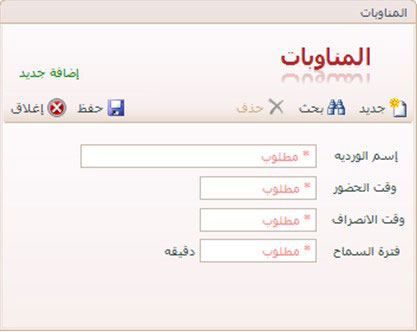
من المهم جداً تحديد المناوبات أو ما يسمى بالورديات المتبعة فى نظام العمل بالمؤسسة مثل " فترة صباحية ومسائية " أو " فترة تدريبية " أو " مواعيد شهر رمضان " وهكذا .. ويتم اضافة بيانات الوردية " اسم الوردية وتحديد وقت الحضور ووقت الانصراف وفترة السماح بتأخر الموظف بالدقيقة " كما هو موضح بالشكل :
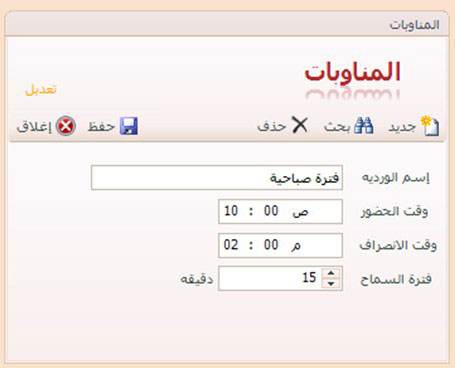
ويمكن البحث عن وردية والتعديل فيها باستخدام خاصية البحث بالاضافة الى امكانية حذف الوردية من خلال الضغط على زر حذف .
ثالثاً : مواعيد العمل
تستطيع من خلال هذا الاجراء تحديد مواعيد عمل كل وردية على حدة . مع اختيار القسم الذى سيطبق
عليه تلك المواعيد ويمكنك ايضاً تحديد فترة السماح المسموح بها بتأخر الموظفين وهى تحسب بالدقيقة .
مع الاخذ فى الاعتبار امكانية تحديد مواعيد عمل كل موظف على حدة باختياره من قائمة الموظفين التابعة لكل قسم .
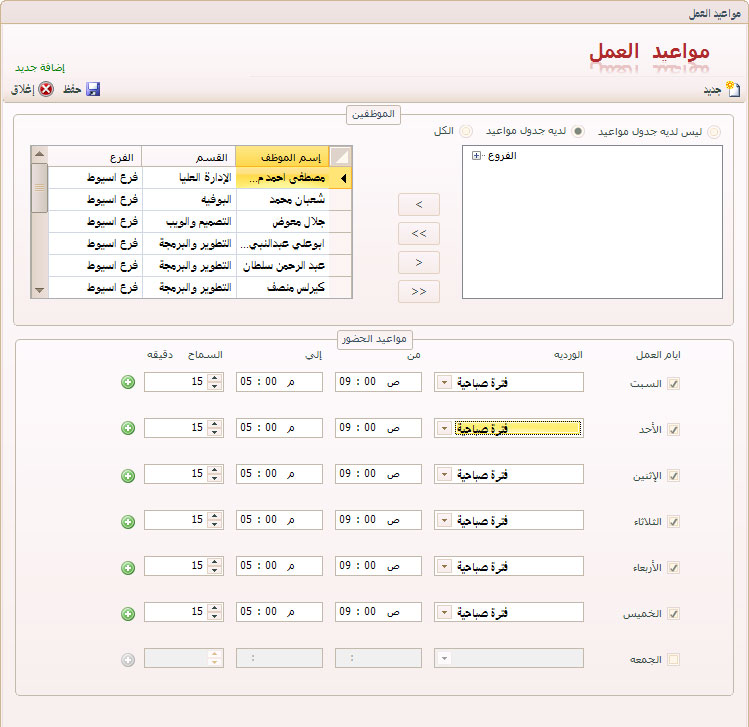
فأولاً : نقوم بتحديد احد الاختيارات الاتية :
" ليس لديه جدول مواعيد " : وذلك فى حالة اذا اردنا ادخال مواعيد العمل للموظفين عند تشغيل البرنامج لاول
مرة او فى حالة تحديد مواعيد العمل لموظف جديد بالمؤسسة وفى هذه الحالة سيتم عرض الموظفين
الغير محدد لهم مواعيد عمل فقط دون عن باقى الموظفين .
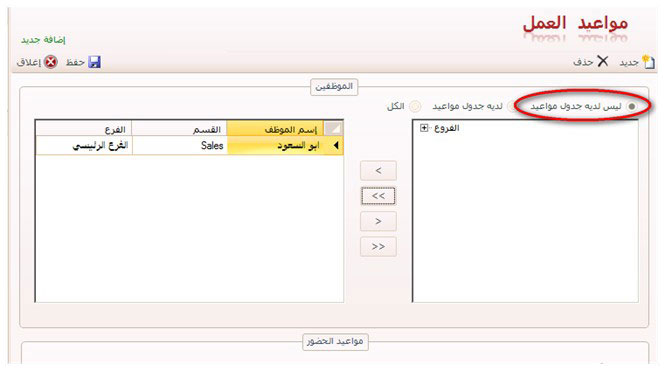
" لديه جدول مواعيد " ويتم استخدام هذا الاختيار فى حالة اذا اردنا تعديل مواعيد عمل لموظف قد تم تحديدها له
من قبل فنقوم بتحديد مواعيد العمل الجديدة للموظف ثم نضغط حفظ وبهذه الطريقة يتم تعديل مواعيد العمل للموظف .
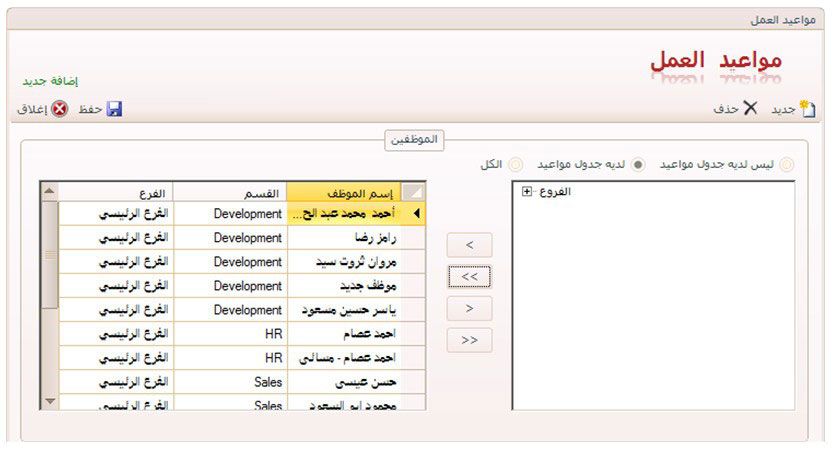
" الكل " : وهنا يتم تحديد كل الموظفين لتغيير مواعيد العمل الخاصة بهم فى وقت واحد .
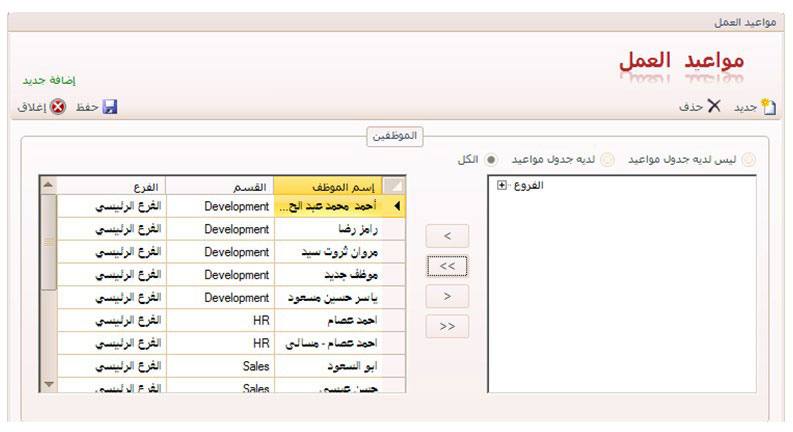
وبعد ذلك نقوم بتحديد الموظفين من خلال الفروع والاقسام باستخدام ازرار التنقل وهى استخدامها يكون كالتالى :
 ويستخدم فى اضافة موظف واحد الى القائمة الخاصة بتحديد مواعيد العمل.
ويستخدم فى اضافة موظف واحد الى القائمة الخاصة بتحديد مواعيد العمل.
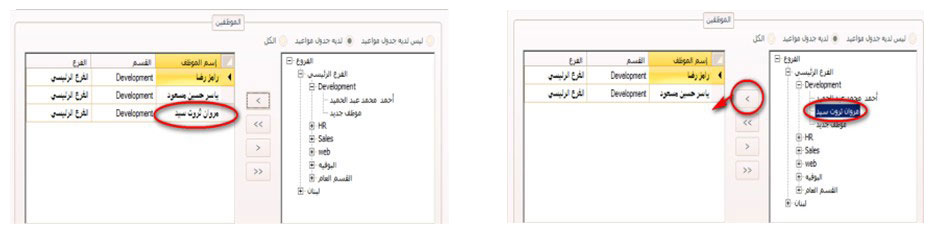
 ويستخدم فى اضافة كل الموظفين من العنصر المحدد سواء ان كان فرع او قسم . الى قائمة تحديد مواعيد العمل .
ويستخدم فى اضافة كل الموظفين من العنصر المحدد سواء ان كان فرع او قسم . الى قائمة تحديد مواعيد العمل .
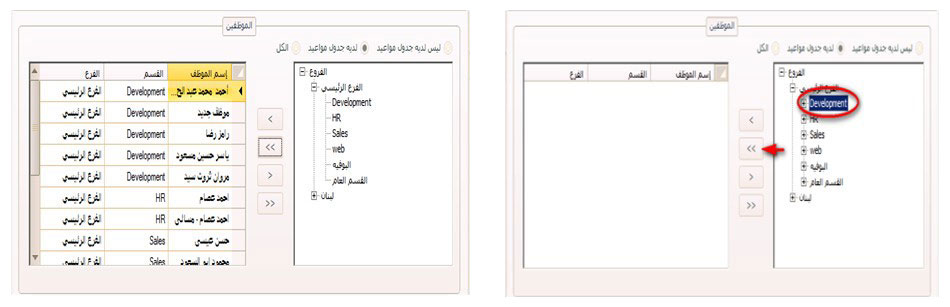
أما فى حالة الرغبة فى استبعاد موظف من القائمة الخاصة بتحديد مواعيد العمل فانه يتم استخدام ازرار التنقل التالية :
 ويستخدم فى استبعاد موظف واحد من القائمة وارجاعه مرة اخرى الى القائمة الأصلية .
ويستخدم فى استبعاد موظف واحد من القائمة وارجاعه مرة اخرى الى القائمة الأصلية .
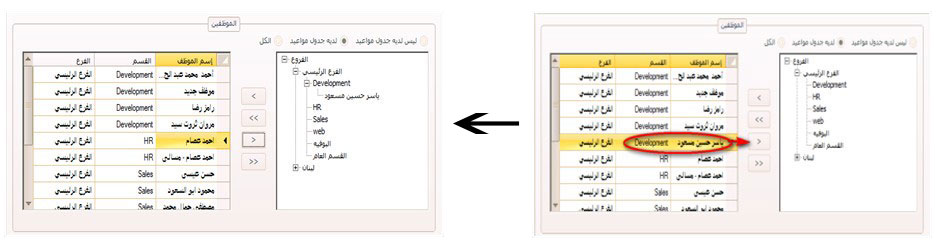
 ويستخدم فى استبعاد كل الموظفين من القائمة وارجاعهم مرة اخرى الى القائمة الاصلية .
ويستخدم فى استبعاد كل الموظفين من القائمة وارجاعهم مرة اخرى الى القائمة الاصلية .
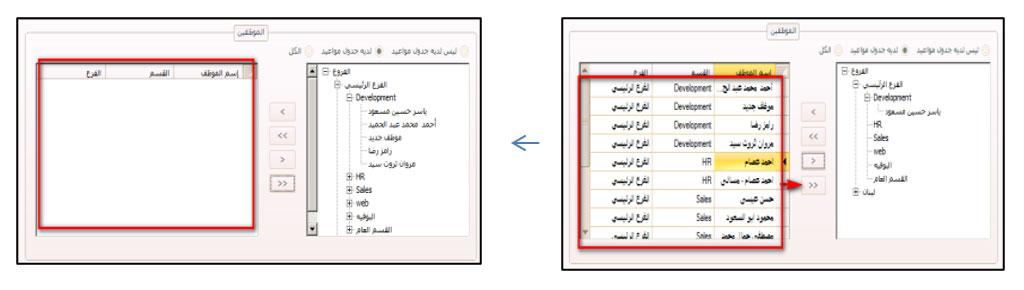
تحديد مواعيد العمل :
بعد تحديد الموظفين المراد اضافة او تعديل المواعيد لهم يتم تحديد المواعيد الجديدة فى الجزء السفلى من الشاشة كما يظهر بالشكل التالى :
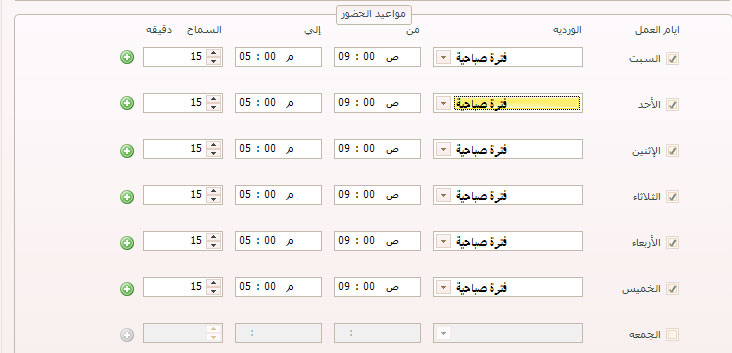
فيتم تحديد مواعيد العمل لكل يوم بشكل منفصل فنقوم بتحديد الوردية وتحديد وقت بداية الوردية ونهاية الوردية
وفترة السماح ثم تحديد مدة التأخير المسموحة للموظف والتى بعدها سيتم اعتبار الموظف متأخراً وهكذا مع
باقى الايام . ومن الممكن ان تختلف ورديات الموظف على مدار الاسبوع فهناك مرونة فى تحديد مواعيد عمل
كل موظف على حسب احتياجات كل مؤسسة ونظام العمل بها .
فى حالة تعدد الورديات للموظف الواحد يمكن اضافة وردية ومواعيدها
الخاصة بالضغط على الزر  فيتم اظهار وردية اخرى فى نفس اليوم
كما هو موضح بالشكل التالى :
فيتم اظهار وردية اخرى فى نفس اليوم
كما هو موضح بالشكل التالى :

وفى حالة الرغبة فى حذف الوردية الاضافية نضغط على الزر 
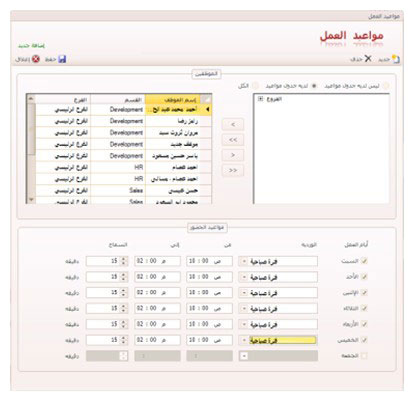
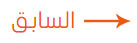
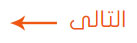
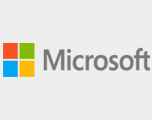


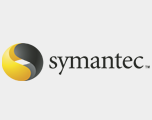


 +20-10-03610928
+20-10-03610928

